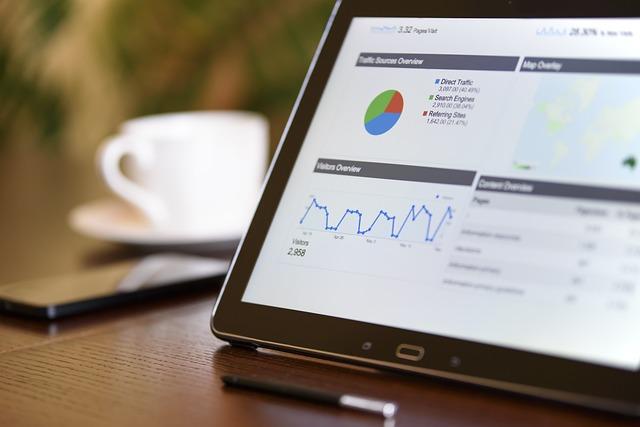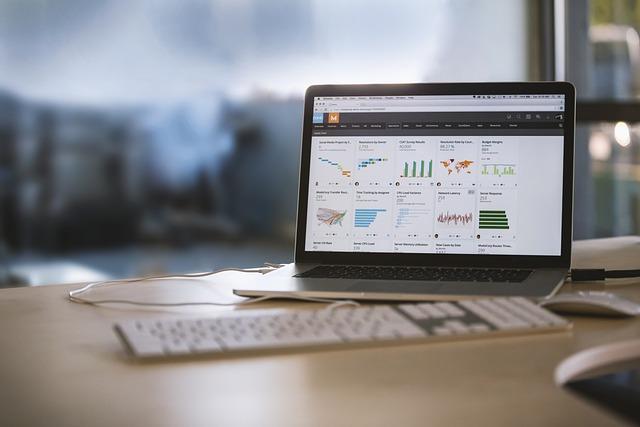在日常工作中,我们常常需要对Excel表格进行加密,以保护其中的数据不被未经授权的人查看或修改。然而,有时候我们可能需要取消这些密码,以便进行编辑或分享。本文将详细介绍如何取消Excel表格的密码,涵盖多种常见情况和方法。
一、取消Excel表格密码的基本方法
1.使用密码取消功能
对于设置了密码保护的Excel文件,最直接的方法就是使用密码取消功能。以下是具体步骤
(1)打开加密的Excel文件,系统会提示输入密码。
(2)在密码输入框中输入正确的密码,点击确定按钮。
(3)进入Excel文件后,点击文件菜单,选择信息选项。
(4)在信息页面中,找到保护工作簿部分,点击取消工作簿保护按钮。
(5)在弹出的对话框中,再次输入正确的密码,点击确定按钮,即可取消密码保护。
2.使用密码破解工具
如果忘记了Excel表格的密码,可以使用一些专门的密码破解工具来尝试恢复。以下是一种常见的密码破解工具使用方法
(1)下载并安装密码破解工具,如AdvancedExcelPasswordRecovery。
(2)打开密码破解工具,选择恢复密码功能。
(3)在工具中导入需要破解密码的Excel文件。
(4)选择合适的破解方法,如暴力破解、字典攻击等。
(5)点击开始破解按钮,耐心等待工具自动破解密码。
(6)如果破解成功,工具会显示密码,此时即可用该密码打开Excel文件。
二、取消Excel表格特定部分的密码
1.取消工作表密码
如果仅需要对特定工作表进行密码保护,可以按照以下步骤取消
(1)打开Excel文件,切换到需要取消密码的工作表。
(2)点击审阅菜单,找到工作表保护选项。
(3)在工作表保护对话框中,取消勾选保护工作表复选框。
(4)如果设置了密码,需要输入正确的密码才能取消保护。
(5)点击确定按钮,即可取消工作表密码。
2.取消单元格密码
如果需要对特定单元格进行密码保护,可以按照以下步骤取消
(1)打开Excel文件,选中需要取消密码保护的单元格。
(2)点击审阅菜单,找到单元格格式选项。
(3)在单元格格式对话框中,切换到保护选项卡。
(4)取消勾选锁定复选框,如果设置了密码,需要输入正确的密码。
(5)点击确定按钮,即可取消单元格密码。
三、注意事项
1.在取消Excel表格密码时,确保已经备份了文件,以免操作失误导致数据丢失。
2.如果使用密码破解工具,务必选择正规可靠的工具,避免泄露文件内容。
3.对于重要的Excel文件,建议定期更改密码,以增强安全性。
总之,取消Excel表格密码有多种方法可供选择,用户可以根据实际情况和需求,选择最合适的操作方式。通过本文的详细介绍,相信您已经掌握了取消Excel表格密码的各种技巧。在实际操作过程中,请务必注意文件的安全性和数据的完整性。